パソコンやゲーム機でMinecraftのゲームプレイを録画する方法
YouTube、TikTok、Twitchの人気が高まるにつれ、ゲームプレイの録画が話題になっています。プレイヤーは自分のゲームプレイを共有することで、フォロワーや注目を集めることができます。これは、コンテンツ制作を通じて収益を得るための重要な手段にもなります。例えば、Minecraftは、膨大な数のプレイヤーとフォロワーを魅了する人気の3Dサンドボックスアドベンチャーゲームです。このガイドでは、ゲームプレイを録画するための実証済みの方法を紹介します。 Minecraftを記録する コンピューターやゲーム機で適切に動作します。
ページコンテンツ:
パート1. デスクトップでMinecraftを録画する究極の方法
適切なゲームレコーダーを使えば、YouTubeなどのプラットフォーム向けにMinecraftの動画を遅延なく録画できます。例えば、 Apeaksoft スクリーンレコーダー ゲームプレイ録画専用のモードを搭載。コンピューターのパフォーマンスを最適化し、画面録画中でもスムーズなゲームプレイを維持します。
PCとMacでMinecraftのゲームプレイを録画する最良の方法
- PC 上の Minecraft に最適なスクリーン レコーダーを統合します。
- 遅延なく Minecraft のゲームプレイを録画します。
- ゲームの録画にあなたの反応と声を追加します。
- ゲームプレイの録画を直接ペイントします。
- エクスポートする前に Minecraft の録画をプレビューします。

PCでMinecraftを録画する方法
ステップ 1:
Minecraftスクリーンレコーダーをインストールする
PCにインストールしたら、Minecraftに最適な画面録画ソフトを起動してください。Mac版もあります。左上のメニューをプルダウンして、 ゲームレコーダー.

ステップ 2:
PCでMinecraftを録画する
詳しくはこちら ゲームを選択してください Minecraftを選択します。オンに切り替えます システムサウンド 音量を調整します。ゲームプレイの録画にリアクションや音声を追加するには、 ウェブカメラ および マイク。 クリック REC ボタンを押してMinecraftのプレイを開始します。

ステップ 3:
録音をプレビューして保存します
停止したいときは、 Force Stop ボタンを押します。録画を確認し、不要なフレームをカットします。 クリップ ツール。 最後に、 Save

パート2. ゲームバーを使ってMinecraftを録画する方法
PCでMinecraftをプレイするための最高の無料スクリーンレコーダーの一つはゲームバー機能です。デフォルトでは ゲームレコーダー Xboxで。Windows 10以降、Microsoftはこの機能をPCに移行しました。Minecraftのゲームプレイを録画する手順は次のとおりです。
ステップ 1: PC で Minecraft を開きます。
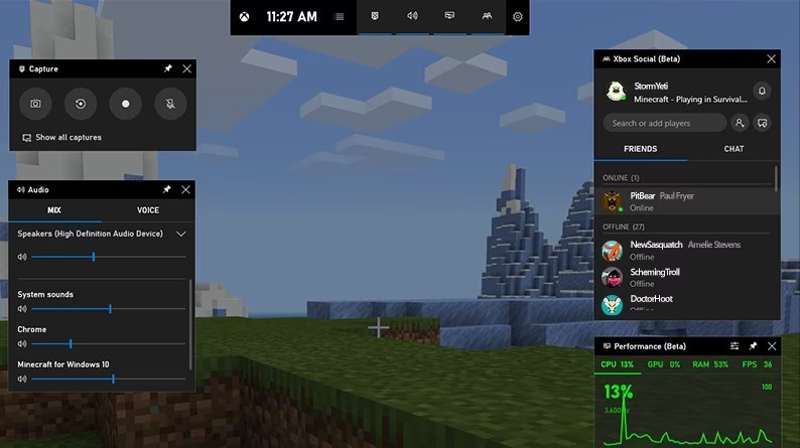
ステップ 2: Windows および G キーボードのボタンを押してゲーム バーを起動します。
ステップ 3: ゲームプレイのオーディオを設定する ミックス タブの 音楽 パネルとマイクからの音 ボイス タブには何も表示されないことに注意してください。
ステップ 4: クリック 録画 上のボタン キャプチャ パネルをクリックして、PC で Minecraft ゲームプレイの録画を開始します。
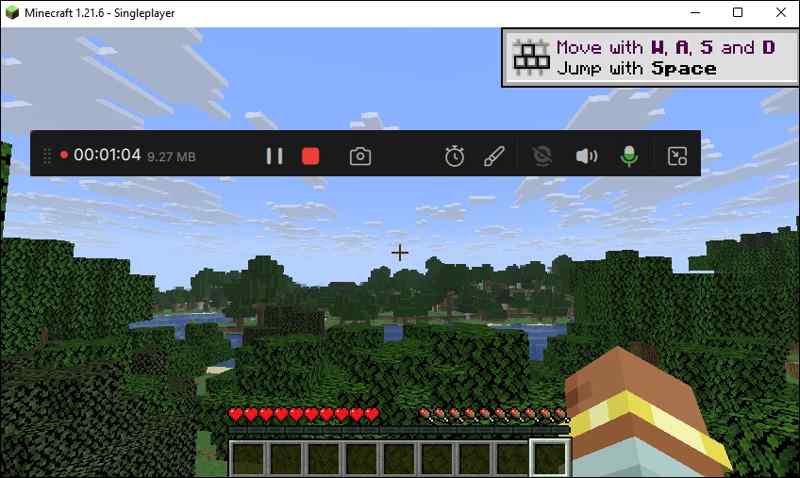
ステップ 5: ゲームプレイが終了したら、 Force Stop ボタンをクリックします。ゲームバーは録画をMP4形式で保存します。
パート3. OBSを使ってMinecraftを録画する方法
OBSスクリーンレコーダー MinecraftのYouTube動画を録画するもう一つの方法です。オープンソースプロジェクトであるOBSは、多くのブロガーがゲームプレイ動画を制作し、YouTube、Twitch、その他のプラットフォームで共有するために使用されています。欠点は設定が複雑なことです。
ステップ 1: コンピューターで OBS を実行します。
ステップ 2: クリック + ボタンの シーン ペインを開いてシーンに名前を付けます。
ステップ 3: ヒット + 会場は ソース ペイン、および選択 ゲームキャプチャ.
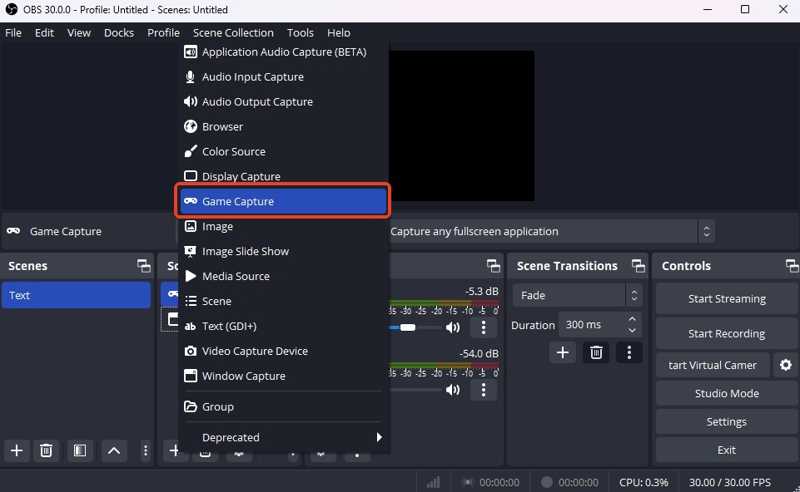
ステップ 4: ソースに名前を付けてクリック OK.
ステップ 5: を調整する 撮影モード あなたのゲームに応じてクリック OK.
ステップ 6: 詳しくはこちら 設定と切り替え 音楽.
ステップ 7: オンにする デスクトップオーディオ および マイク/補助オーディオ 下 グローバルオーディオデバイス.
ステップ 8: 詳しくはこちら Apply ヒット OK.
ステップ 9: に行く 動画、出力形式やその他のオプションを設定します。
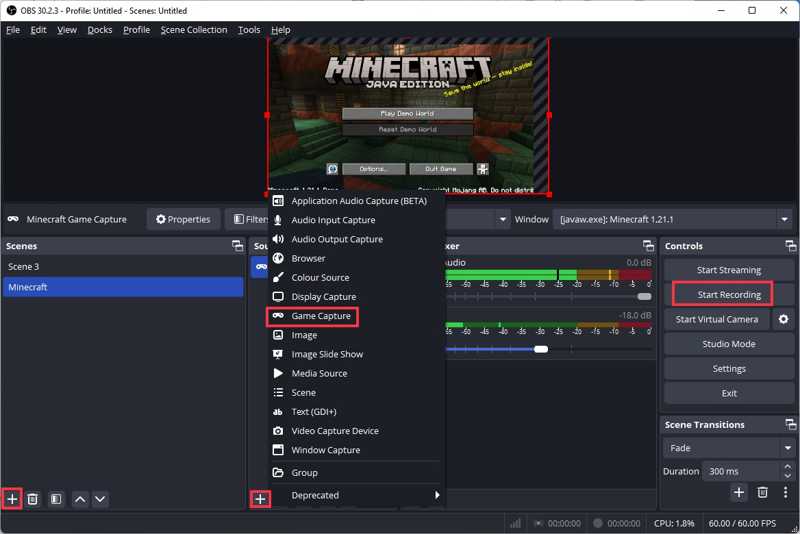
ステップ 10: 最後にMinecraftをプレイして 録音を開始 OBS を使用して Minecraft を録画するためのボタン。
パート4. XboxでMinecraftを録画する方法
MinecraftはPCでプレイできるだけではありません。多くのプレイヤーはXboxなどのゲーム機でMinecraftをプレイしています。もちろん、XboxでMinecraftのゲームプレイを録画して、ソーシャルメディアアカウントで共有することも可能です。
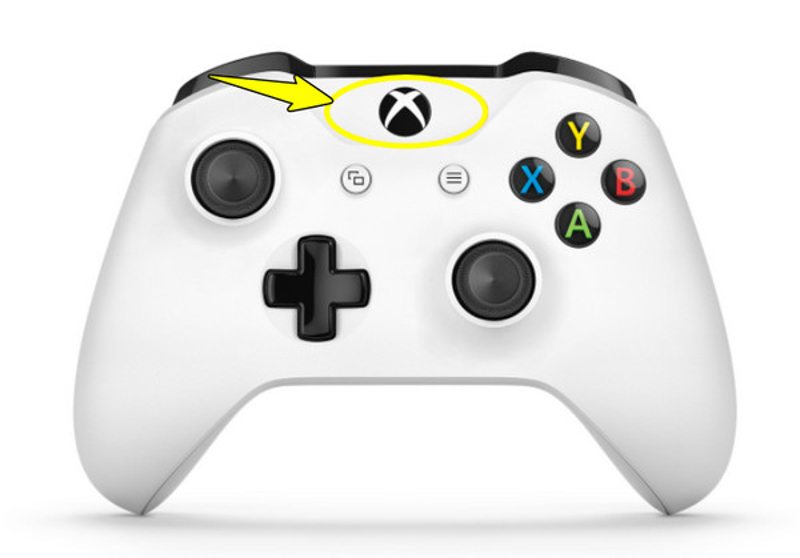
ステップ 1: コンソールで Minecraft をプレイします。
ステップ 2: 携帯 コントローラのボタン。
ステップ 3: スライドして キャプチャして共有、および選択 録音を開始 or 何が起こったかを記録する.
ヒント: 後者は最大2分間のゲームプレイを録画します。それ以上長く録画したい場合は、 録音を開始 を代わりにお使いください。
ステップ 4: 録音を停止するには、 携帯 もう一度ボタンをクリックし、 キャプチャして共有、およびピック 録音を停止.
注意: Xbox のモデルに応じて、上記のワークフローは少し異なります。
結論
このガイドでは、 マインクラフトの録画 Windows、Mac、Xboxで利用可能です。Windows 11/10では、内蔵のゲームバー機能がシンプルなオプションとして利用できます。Macユーザーや旧バージョンのWindowsユーザーの場合、OBSは無料で利用できますが、設定が複雑で、特に技術に詳しくない方には不向きです。Xboxのゲームキャプチャ機能を使えば、あらゆるゲームプレイを素早く録画できます。 Apeaksoft スクリーンレコーダー 様々な用途に合わせてゲームプレイをキャプチャできる柔軟なオプションです。使いやすく、幅広いカスタムオプションが用意されています。
関連記事
最高のビデオゲーム修正をお探しですか?このブログ投稿では、破損したゲーム録画を効率的に回復するための最良のツールを提供します。
この記事では、Nintendo Switchでゲームプレイを録画またはストリーミングする方法を紹介します。ここでは、便利でお手頃なツールをいくつかお勧めします。
スマホで Steam ゲームをプレイして PC にミラーリングできますか?この包括的なガイドでそれを実現する方法を見つけてください。詳細については、この記事をご覧ください。
Game Killerはルート権限なしでAndroidにインストールできます。このガイドに従ってアプリを入手し、高度なゲーム機能を簡単にお楽しみください。

